Screen Resolution ကိုေျပာင္းလဲျခင္း
Screen Resolution ဆိုတာကေတာ့ ကြန္ပ်ဴတာ Screen ရွိ ႐ုပ္ပံုမ်ားရဲ႕ အႀကီးအေသးအရြယ္အစားအျပင္ ၾကည္လင္ျပတ္သားမႈ အရည္အေသြးကိုပါ တိုင္းတာေသာ စနစ္တစ္ရပ္ ျဖစ္ပါတယ္။ Resolution မ်ားကို တိုင္းတာရာမွာ အလ်ား၊၊ အနံအလိုက္ Pixel အစက္မ်ားႏွင့္ တိုင္းတာပါတယ္။
Horizontal အလိုက္ Pixel ဘယ္ေလာက္ရွိရမယ္၊ Vertical အလိုက္ Pixel ဘယ္ေလာက္ရွိရမယ္ဆိုတာကို ေျပာတာပါ။ Pixel မ်ားျခင္းအားျဖင့္ Resolution ကို ပိုမိုေကာင္းမြန္ေစေပမယ့္ ႐ုပ္ပံုမ်ား ေသးငယ္ၿပီး က်စ္လစ္သြားပါတယ္။ ဒါေၾကာင့္ Resolution ကို ပံုမွန္ၾကည့္ေကာင္းယံုမွ် ခိ်န္ထားေပးသင့္ပါတယ္။
ကြန္ပ်ဴတာတစ္လံုးရဲ႕ Resolution ဟာ ၎ကြန္ပ်ဴတာရဲ႕ Graphic ေပၚမွာလည္း မူတည္ပါတယ္။ တကယ္လို႔ Graphic မေကာင္းရင္ေတာ့ Resolution ကို သင္ႏွစ္သက္သလို ေျပာင္းလဲခ်ိန္ေပးႏိုင္မွာ မဟုတ္ပါဘူး။ Graphic Card စိုက္ထားတဲ့ ကြန္ပ်ဴတာေတြမွာေတာ့ Resolution ကို ႏွစ္သက္ရာ Pixel မ်ားအတိုင္း ေျပာင္းလဲခ်ိန္ကာ အသံုးျပဳႏိုင္ပါတယ္။
အခု Screen Resolution ကို ေျပာင္းလဲခ်ိန္ေပးရန္အတြက္ Start > Control Panel > Adjust Screen Resolution ကို ေရြးခ်ယ္လိုက္ပါ။
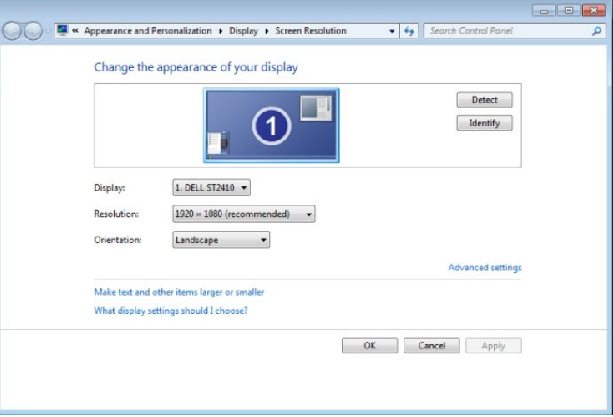
အခု ကြန္ပ်ဴတာမွာ Default အေနျဖင့္ခ်ိန္ထားေသာ Resolution ဟာ 1920 x 1080 ျဖစ္ပါတယ္။ ႏွစ္သက္ရာ အျခား Resolution မ်ားကို ေျပာင္းလဲခ်ိန္ၾကည့္လိုက္ပါ။
အေပၚဖက္ Change the appearance of your display ေနရာမွာေတာ့ သင္ေျပာင္းလဲလိုက္သည့္ Resolution အလိုက္ ရရွိလာမည့္ပံုသ႑ာန္မ်ားကို ျပသေပးထားပါလိမ့္မယ္။Resolution မ်ားကို ႏွစ္သက္သလို ေျပာင္းလဲခ်ိန္ၿပီးရင္ေတာ့ OK ကိုႏွိပ္လိုက္ပါ။ ဒါဆိုရင္ ကြန္ပ်ဴတာရဲ႕ ႐ုပ္ပံုထြက္ေပၚမႈစနစ္ဟာ သင္ေရြးခ်ယ္လိုက္တဲ့ Resolution အတိုင္း ေျပာင္းလဲသြားမွာ ျဖစ္ပါတယ္။
